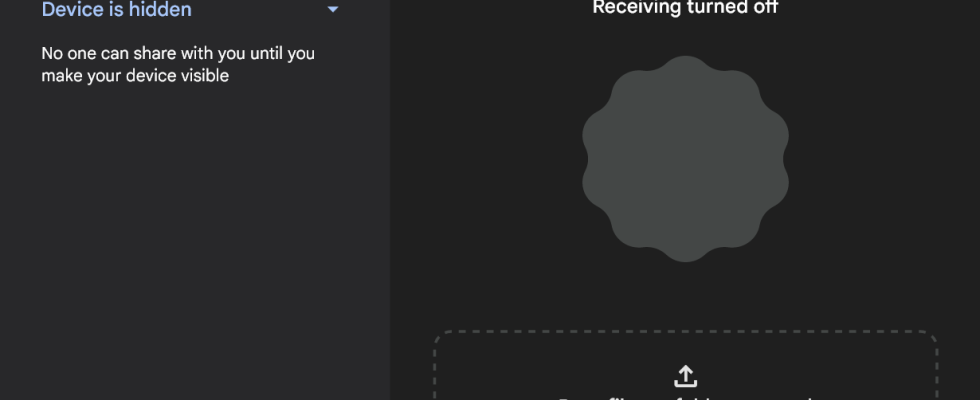Google hat die Nearby Share-App für Windows in Beta angekündigt. Wenn Sie ein Android-Benutzer sind, müssen Sie sich bewusst sein, dass Nearby Share es Ihnen ermöglicht, Dateien, Dokumente, Fotos und andere Daten zwischen zwei Android-Geräten, einschließlich Telefonen und Tablets, auszutauschen.
Die Nearby Share Beta-App ist jetzt für alle Benutzer verfügbar und kann zum Teilen von Dateien zwischen Windows- und Android-Geräten verwendet werden und füllt die jahrelange Lücke zwischen Apple und der Welt bei der Funktion zum Teilen von Dateien.
Apple bietet seit einigen Jahren etwas Ähnliches in Form von Airdrops an und die Funktion ist nahtlos in iPhone, iPad, iPod und Mac integriert. Benutzer müssen lediglich eine Datei oder ein Foto auswählen und im Menü „Teilen“ die Option „Airdrops“ auswählen.
Mit der Nearby Share-App für Windows will Google das Gleiche erreichen. Wenn Sie sich fragen, wo Sie die Nearby Share-App für Windows finden und wie Sie damit beginnen können? Weiter lesen:
So erhalten Sie die Nearby Share-App-Beta unter Windows
Google hat die App in keinem App Store gelistet, einschließlich Microsoft Speichern. Die App kann kostenlos von der offiziellen Android-Website heruntergeladen werden. Klicken Sie zum Herunterladen hier und installieren Sie die Nearby Share-App auf Ihrem PC.
Dinge, die Sie über die Verwendung von Nearby Share unter Windows wissen sollten
Wir haben bereits eine detaillierte Anleitung zur Nearby Share-Funktion erstellt. Sie können hier klicken, um zu lesen. In der Zwischenzeit gibt es ein paar Dinge, die Sie beachten müssen. Zunächst einmal funktioniert die Nearby Share-App nur mit der 64-Bit-Version von Windows. Dann muss Ihr System Windows 10 Version 1809 oder neuer ausführen, um die App verwenden zu können.
Außerdem ist die Nearby Share-Funktion auf allen Android-Geräten mit Android 6 oder höher verfügbar.
Erste Schritte mit Nearby Share unter Windows
Öffnen Sie die Nearby Share-App auf Ihrem PC
Nach dem Öffnen sehen Sie ein Nearby Share-Fenster mit Ihrem PC-Namen oben und Gerät ist versteckter Text direkt darunter auf der linken Seite. Jetzt können Sie Nearby Share verwenden, ohne es mit Ihrem Google-Konto zu verknüpfen. Aber das schränkt seine Funktionalität auf „Von allen empfangen“ ein. Das bedeutet, dass jeder Ihren PC erkennen und Dateien mit Ihnen teilen kann. Das ist praktisch, kann aber Ihr System gefährden.
Melden Sie sich mit dem Google-Konto an
Klicken Sie oben rechts auf die Schaltfläche Anmelden. Es leitet Sie zur Anmeldeseite weiter, wo Sie Ihre Anmeldedaten eingeben oder das Google-Konto auswählen müssen, wenn Ihr Browser bereits damit verknüpft ist.
Wählen Sie die Entdeckungsoption
Der wichtigste Teil der ersten Schritte mit Nearby Share ist das Verständnis der Discover-Optionen, die es bietet. Die App bietet insgesamt vier Optionen: Gerät ist ausgeblendet, Von Ihren Geräten empfangen, Von Kontakten empfangen und Von allen empfangen.
Gerät ist ausgeblendet: Das bedeutet, dass die Erkennbarkeit des Geräts ausgeschaltet ist
Von Ihren Geräten empfangen: Das bedeutet, dass Sie Dateien und andere Daten zwischen Geräten teilen können, die mit demselben Google-Konto verknüpft sind.
Von Kontakten empfangen: Mit dieser Option können Benutzer, deren Kontaktinformationen in Ihrem Google-Konto gespeichert sind, Inhalte teilen.
Von allen empfangen: Wie der Name schon sagt, kann jeder Dateien mit Ihnen teilen, wenn diese Option ausgewählt ist.
Dateien teilen
So teilen Sie Dateien von einem Windows-PC mit Android. Sie können die Datei entweder aus Ihrem Datei-Explorer auswählen, indem Sie auf die Option Dateien auswählen oder Ordner auswählen klicken. Alternativ können Sie eine Datei oder einen Ordner zum Teilen einfach per Drag & Drop ziehen.
Um Dateien von Android auf den PC zu teilen, gehen Sie zu Datei oder Foto oder irgendetwas, das Sie teilen möchten. Tippen Sie auf die Schaltfläche Teilen und wählen Sie die Option Nearby Share. Suchen Sie den PC und tippen Sie darauf, um ihn zu teilen.
Die Nearby Share Beta-App ist jetzt für alle Benutzer verfügbar und kann zum Teilen von Dateien zwischen Windows- und Android-Geräten verwendet werden und füllt die jahrelange Lücke zwischen Apple und der Welt bei der Funktion zum Teilen von Dateien.
Apple bietet seit einigen Jahren etwas Ähnliches in Form von Airdrops an und die Funktion ist nahtlos in iPhone, iPad, iPod und Mac integriert. Benutzer müssen lediglich eine Datei oder ein Foto auswählen und im Menü „Teilen“ die Option „Airdrops“ auswählen.
Mit der Nearby Share-App für Windows will Google das Gleiche erreichen. Wenn Sie sich fragen, wo Sie die Nearby Share-App für Windows finden und wie Sie damit beginnen können? Weiter lesen:
So erhalten Sie die Nearby Share-App-Beta unter Windows
Google hat die App in keinem App Store gelistet, einschließlich Microsoft Speichern. Die App kann kostenlos von der offiziellen Android-Website heruntergeladen werden. Klicken Sie zum Herunterladen hier und installieren Sie die Nearby Share-App auf Ihrem PC.
Dinge, die Sie über die Verwendung von Nearby Share unter Windows wissen sollten
Wir haben bereits eine detaillierte Anleitung zur Nearby Share-Funktion erstellt. Sie können hier klicken, um zu lesen. In der Zwischenzeit gibt es ein paar Dinge, die Sie beachten müssen. Zunächst einmal funktioniert die Nearby Share-App nur mit der 64-Bit-Version von Windows. Dann muss Ihr System Windows 10 Version 1809 oder neuer ausführen, um die App verwenden zu können.
Außerdem ist die Nearby Share-Funktion auf allen Android-Geräten mit Android 6 oder höher verfügbar.
Erste Schritte mit Nearby Share unter Windows
Öffnen Sie die Nearby Share-App auf Ihrem PC
Nach dem Öffnen sehen Sie ein Nearby Share-Fenster mit Ihrem PC-Namen oben und Gerät ist versteckter Text direkt darunter auf der linken Seite. Jetzt können Sie Nearby Share verwenden, ohne es mit Ihrem Google-Konto zu verknüpfen. Aber das schränkt seine Funktionalität auf „Von allen empfangen“ ein. Das bedeutet, dass jeder Ihren PC erkennen und Dateien mit Ihnen teilen kann. Das ist praktisch, kann aber Ihr System gefährden.
Melden Sie sich mit dem Google-Konto an
Klicken Sie oben rechts auf die Schaltfläche Anmelden. Es leitet Sie zur Anmeldeseite weiter, wo Sie Ihre Anmeldedaten eingeben oder das Google-Konto auswählen müssen, wenn Ihr Browser bereits damit verknüpft ist.
Wählen Sie die Entdeckungsoption
Der wichtigste Teil der ersten Schritte mit Nearby Share ist das Verständnis der Discover-Optionen, die es bietet. Die App bietet insgesamt vier Optionen: Gerät ist ausgeblendet, Von Ihren Geräten empfangen, Von Kontakten empfangen und Von allen empfangen.
Gerät ist ausgeblendet: Das bedeutet, dass die Erkennbarkeit des Geräts ausgeschaltet ist
Von Ihren Geräten empfangen: Das bedeutet, dass Sie Dateien und andere Daten zwischen Geräten teilen können, die mit demselben Google-Konto verknüpft sind.
Von Kontakten empfangen: Mit dieser Option können Benutzer, deren Kontaktinformationen in Ihrem Google-Konto gespeichert sind, Inhalte teilen.
Von allen empfangen: Wie der Name schon sagt, kann jeder Dateien mit Ihnen teilen, wenn diese Option ausgewählt ist.
Dateien teilen
So teilen Sie Dateien von einem Windows-PC mit Android. Sie können die Datei entweder aus Ihrem Datei-Explorer auswählen, indem Sie auf die Option Dateien auswählen oder Ordner auswählen klicken. Alternativ können Sie eine Datei oder einen Ordner zum Teilen einfach per Drag & Drop ziehen.
Um Dateien von Android auf den PC zu teilen, gehen Sie zu Datei oder Foto oder irgendetwas, das Sie teilen möchten. Tippen Sie auf die Schaltfläche Teilen und wählen Sie die Option Nearby Share. Suchen Sie den PC und tippen Sie darauf, um ihn zu teilen.